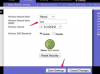So ändern Sie die Audioausgabe eines PCs. Computer haben heute viele Audioausgabeoptionen. Je nach Betriebssystem und Klangpräferenzen bietet ein PC eine Vielzahl von Hörmöglichkeiten. Lesen Sie die folgenden Schritte, um besser zu verstehen, wie Sie die Audioausgabe eines PCs ändern.
Schritt 1
Schalten Sie den PC ein und öffnen Sie den Geräte-Manager in der Systemsteuerung eines Windows-PCs. Suchen Sie im Dropdown-Menü nach Audiogeräten und identifizieren Sie das Gerät, das die Audiokomponenten steuert.
Video des Tages
Schritt 2
Passen Sie die Tonsteuerung an, indem Sie entweder den Lautstärkeregler nach oben oder unten bewegen oder den Lautstärkeregler an den Lautsprechern manipulieren.
Schritt 3
Bearbeiten Sie die Schieberegler für die Tonsteuerung im Bedienfeld „Soundmixer“. Öffnen Sie dieses Panel, indem Sie mit der Maus über das Lautsprechersymbol in der Symbolleiste fahren und "Sound Mixer" auswählen. Mit dieser Option kann der Benutzer den Ton pro Anwendung anpassen.
Schritt 4
Installieren Sie eine neue Soundkarte im PC und führen Sie die Lautsprecherverbindungen über diese Karte. Öffnen Sie eine beliebige Software, die mit der neuen Soundkarte geliefert wurde, um Bedienungsanleitungen zu erhalten. Deaktivieren Sie den integrierten Soundtreiber oder Controller, damit der neue Treiber und das Audioausgabegerät richtig funktionieren.
Schritt 5
Ändern Sie die Audioeingangskabel, um die Lautsprecherzuordnung zu verschieben, ohne die Lautsprecher zu verschieben. Durch einfaches Anschließen des zugewiesenen Kabels an eine andere Ausgangsleitung können nicht dedizierte oder omnidirektionale Lautsprecher neu zugewiesen werden.
Spitze
Verwenden Sie einen hochwertigen Kopfhörer und weisen Sie den PC an, diese Soundmatrix zu verwenden, wenn Sie die Kopfhörer verwenden. Installieren Sie ein Tonmischprogramm, um die Audioausgabe zu manipulieren. Diese Programme ermöglichen es dem PC-Benutzer, die Soundmatrix an jedem Audioausgang mit Hilfe eines Equalizers anzupassen.